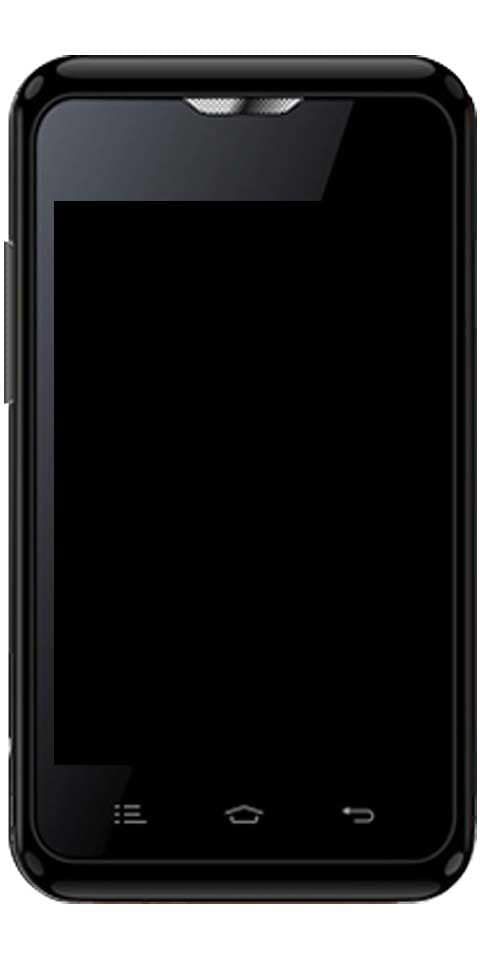Chrome에서 동영상 및 Funimation 스트리밍이 재생되지 않음 : 수정

Chrome에서 'Funimation Streaming not playing'문제를 해결 하시겠습니까? 주로 Funimation 플랫폼을 통해 Chrome 브라우저에서 온라인으로 애니메이션 동영상을 스트리밍하는 Anime 애호가라면 Chrome 문제에서 동영상 또는 Funimation 스트리밍이 작동하지 않음의 영향을 받고 있습니다.이 도움말은 여기에 있습니다. 여기에서는 일부 Windows 사용자에게 적합한 가능한 모든 방법을 공유했습니다. 이제 Chrome 확장 프로그램으로 인해 수많은 사용자가 특정 문제에 직면하고있는 것으로 보입니다.
Chrome 확장 프로그램이 Funimation 작업과 충돌하거나 일시적인 캐시 / 결함, 손상된 쿠키도 또 다른 이유가 될 수 있습니다. 다양한 Funimation 사용자에 따르면 Chrome 웹 브라우저를 통해 Funimation 웹 사이트를 열려고 할 때마다 웹 사이트가 제대로로드되지 않습니다. 확실히 웹 사이트를로드하는 동안 내부 500 서버 오류가 발생합니다.
하드 드라이브 5400 대 7200
참조 : Call Of Duty Warzone에서 Dev 오류 6068, 6065, 6165 및 6066을 수정하는 다른 방법
어떻게 고치는 지비디오 또는Funimation 스트리밍이 Chrome에서 작동하지 않음 :
운이 좋은 일부 Chrome 사용자는 Funimation 웹 사이트를 성공적으로로드 할 수 있지만 동영상이 제대로 스트리밍되지 않거나 경우에 따라 끊김, 지연이 시작됩니다. 또한 때로는 비디오 또는 오디오 컨트롤도 누락 될 수 있습니다. 이제 별다른 고민없이 아래 문제 해결 가이드로 이동하겠습니다.
헤더 Gmail없이 이메일 인쇄

좋은 네트워크 연결 사용
웹 트래픽이나 다른 것을 제어하기 위해 현재 네트워크 연결이 ISP에 의해 차단 될 가능성이 있습니다. 따라서 항상 Wi-Fi 또는 모바일 핫스팟에 관계없이 다른 네트워크를 시도하는 것이 좋습니다. 해결 단계에 따라 Chrome에서 'Funimation Streaming not playing'문제를 해결 하시겠습니까?
- 출구 구글 크롬 > 작업 관리자 쳐서 Ctrl + Shift + Esc .
- 탭 프로세스 탭> Chrome 작업을 찾아 탭하여 선택합니다.
- 선택한 후 작업 종료 모든 Chrome 관련 백그라운드 작업을 하나씩 닫습니다.
- 그런 다음 PC를 다시 시작하고 다른 인터넷을 연결하고 Chrome에서 Funimation을 실행 해 봅니다.
Chrome 브라우저 업데이트
- 처음에는 구글 크롬 > 메뉴 ( 세 개의 수직 점 아이콘 )는 브라우저 인터페이스의 오른쪽 상단 모서리에 있습니다.
- 이제 탭하세요 설정 > 선택 Chrome 정보 왼쪽 창에서.
- Chrome 시스템은 사용 가능한 업데이트를 자동으로 확인합니다. 사용 가능한 업데이트를 찾으면 업데이트를 자동으로 다운로드하여 설치합니다.
- 그런 다음 Chrome 브라우저를 다시 시작하면됩니다.
Chrome 확장 프로그램 끄기
해결 단계에 따라 Chrome에서 'Funimation Streaming not playing'문제를 해결 하시겠습니까?
- Chrome 브라우저로 이동하고> 메뉴 ( 세 개의 수직 점 아이콘 ) 브라우저 인터페이스의 오른쪽 상단에서
- 이제 더 많은 도구 필드를 눌러 드롭 다운 목록을 확장합니다.
- 탭 확장 > 모든 확장 기능을 하나씩 끕니다 (Disable toggle).
- 그런 다음 브라우저를 종료> 다시 시작하고 Funimation 웹 사이트를 실행하여 문제를 확인하십시오.
Chrome 쿠키 및 캐시 지우기
해결 단계에 따라 Chrome에서 'Funimation Streaming not playing'문제를 해결 하시겠습니까?
- Chrome 브라우저로 이동하여 브라우저 인터페이스의 오른쪽 상단에서 메뉴를 탭합니다.
- 이제 추가 도구 필드로 이동하여 드롭 다운 목록을 확장하십시오.
- 인터넷 사용 기록 삭제를 탭합니다.
- 그런 다음 기본 탭에서 시간 범위 당신의 취향에 따라.
- 그런 다음 확인란을 누릅니다. 검색 기록 , 쿠키 / 기타 사이트 데이터 , 캐시 된 이미지 / 파일 그들을 선택합니다.
- 드디어 데이터 지우기 .
- 그런 다음 Chrome 브라우저를 다시 시작하고 Funimation 웹 사이트로 이동하여 계정에 로그인 한 다음 애니메이션 콘텐츠를 스트리밍 해보십시오.
참조 : TikTok의 웃기만 필터 란 무엇인가 – 그것을 얻는 방법
Windows 운영 체제 빌드 업데이트
해결 단계에 따라 Chrome에서 'Funimation Streaming not playing'문제를 해결 하시겠습니까?
창 새로 시작 대 재설정
- 탭 스타트 > 설정 > 업데이트 및 보안 .
- 사용 가능한 업데이트가 자동으로 표시되지 않거나 표시되지 않으면 업데이트 확인 .
- 사용 가능한 새 Windows 업데이트가 있으면 다음을 확인하십시오. 다운로드 및 설치 그것.
- 설치가 완료되면 시스템은 변경 사항을 적용하기 위해 장치를 성공적으로 재부팅하라는 메시지를 표시합니다.
새 Chrome 프로필 만들기
- 로 향하십시오 Chrome 브라우저
- 탭 사용자 프로필 아이콘 화면 오른쪽 상단에 있습니다.
- 그런 다음 + 추가 선택권.
- 상세 정보를 추가하여 간단히 프로필을 만드십시오. (이름 입력, 아바타 선택, 이 사용자의 바탕 화면 바로 가기 만들기를 탭하십시오. 체크 박스)
- 그런 다음 더하다 > 출구 크롬> 더블 클릭 프로필 바탕 화면 바로 가기에서 새 브라우저 탭을 연 다음 Funimation이 제대로 작동하는지 확인합니다.
Chrome에서 하드웨어 가속 끄기
해결 단계에 따라 Chrome에서 'Funimation Streaming not playing'문제를 해결 하시겠습니까?
- Chrome으로 이동 브라우저를 탭한 다음 액션 메뉴 버튼 ( 세 개의 수직 점 아이콘 )는 화면 오른쪽 상단에 있습니다.
- 탭 설정 > 많은 > 탭 체계 왼쪽 창에서.
- 비활성화 그만큼 가능한 경우 하드웨어 가속 사용 비녀장.
- 그런 다음 브라우저를 다시 시작하고 문제를 확인하십시오.
Google Chrome 용 Adobe Flash Player 업데이트
- 처음에 Chrome 브라우저를 시작합니다.
- 그런 다음 복사 chrome : // components / 그런 다음 주소 표시 줄에 붙여 넣습니다.
- 프레스 시작하다 간단히 열기 위해 구성 요소 페이지 .
- 이제 아래로 이동하여 어도비 플래시 플레이어 선택권.
- 탭 업데이트를 확인하십시오. 이제 페이지를 한 번 새로 고침 한 다음 Chrome을 다시 시작할 수 있습니다.
Widevine 콘텐츠 복호화 모듈 업데이트
해결 단계에 따라 Chrome에서 'Funimation Streaming not playing'문제를 해결 하시겠습니까?
Mac 용 최고의 IP 스캐너
- 처음에 Google Chrome 브라우저를 실행하십시오.
- 그런 다음 복사 할 수 있습니다. chrome : // components / 그런 다음 주소 표시 줄에 붙여넣고> 시작하다 열다 구성 요소 페이지 .
- 이제 아래로 내려 가서 Widevine 콘텐츠 복호화 모듈 선택권.
- 탭 업데이트 확인
- 그런 다음 페이지를 새로 고침하거나 Chrome을 다시 시작하세요.
그래도 콘텐츠 또는 Funimation 웹 사이트가 PC의 Chrome 브라우저에서 제대로로드 / 재생되지 않으면 다음 방법을 확인하세요.
Google 크롬 재설치
- 탭 스타트 > 입력 제어판 검색 결과에서 선택합니다.
- 이제 탭하세요 프로그램 제거
- 설치된 프로그램 목록에서 Chrome 브라우저를 봅니다.
- 오른쪽 탭 구글 크롬
- 그런 다음 선택 제거 .
- 화면의 지시에 따라 제거 프로세스를 계속 진행하십시오.
- 제거 프로세스가 완료되면 컴퓨터를 다시 시작할 수 있습니다.
- 그런 다음 다른 브라우저를 열고 이 페이지 Google 크롬을 공식적으로 다운로드하여 PC에 설치합니다.
- 마침내 공식 웹 사이트에서 Funimation에 성공적으로 로그인 한 다음 특정 문제를 확인합니다.
결론:
그게 전부입니다. 이 문제 해결 도움말이 도움이 되었기를 바랍니다. 추가 질문과 질문이 있으시면 아래 의견에 알려주십시오!
또한 읽으십시오 :